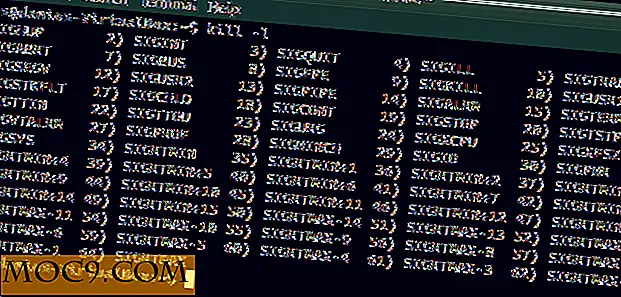Wie man Windows Startup misst und beschleunigt
Bei Make Tech Easier, haben wir Tipps gegeben, wie Windows-Start schneller ein paar Mal zu machen, 6 wichtige Tipps, um Windows 7 zu beschleunigen und Dinge, die Sie tun können, um Windows 7 wie ein Gepard laufen zu lassen. In diesem Artikel werden wir das gleiche Thema berühren, aber mit einer etwas anderen Perspektive.
Zuerst werden wir lernen, die Boot-Zeit von Windows zu messen, so dass wir die Beschleunigung in Windows-Startzeit tatsächlich spüren können. Ich werde Windows 8 für alle Tests verwenden. Obwohl es mehrere Software gibt, um PC-Boot-Zeiten wie Soluto zu testen, verwende ich BootRacer wegen seiner Einfachheit und Effizienz. Die neueste Version von BootRacer fügt Unterstützung für Windows 8 hinzu. Sie können es auch für frühere Windows-Versionen verwenden.

Um die Startzeit von Windows zu messen, klicken Sie einfach auf die Schaltfläche Start und es wird eine Meldung angezeigt, dass BootRacer die Startzeit von Windows beim nächsten Start misst und Ihnen Windows neu starten kann. Sie können Ihre Arbeit speichern und Windows neu starten, um es sofort zu testen.

Nach dem Neustart zeigt BootRacer eine Meldung an, wie viel Zeit für den vollständigen Windows-Start benötigt wird.

Meine Windows 8 Release Preview dauerte 2 Minuten und 41 Sekunden. BootRacer gibt Ihnen auch einen Überblick über Ihre Startzeiten. Wir werden nur die Startzeit von BootRacer messen.
Um den Windows-Start zu beschleunigen, können Sie immer die oben genannten Artikel lesen, die Schritt für Schritt durch den Beschleunigungsprozess gehen. Nachdem Sie die Startelemente, Prozesse und Dienste durchlaufen haben, können Sie den Argus Boot Accelerator herunterladen, der sich um eine Sache kümmert, die Windows nicht bietet, den sequenziellen Start von Startprozessen und Diensten.
Wenn Windows geladen wird, beginnt es, alles parallel zu laden. Dies verlangsamt normalerweise den gesamten Startvorgang. Eine bessere Option wäre, den Start einiger Prozesse und Dienste zu verzögern, bis die erforderlichen Dienste geladen sind. Dafür steht der Argus Boot Accelerator.

Die Verwendung von Argus Boot Accelerator ist ziemlich einfach. Nach der Installation startet es automatisch seine eigenen Startdienste, damit es die Startobjekte verwalten kann. Um ein Element über den Argus Boot Accelerator zu verwalten, müssen Sie die Elemente aus der Gruppe Nicht verwaltete Startobjekte in die Gruppe Verwaltete Startobjekte ziehen und dort ablegen. Wenn Sie ein Element in der Gruppe der verwalteten Startobjekte auswählen, werden alle Optionen für dieses Element am unteren Rand des Fensters aktiviert.
Sie können den Start des Geräts verzögern, die Priorität ändern, die CPU-Auslastung ändern und die Wochentage, an denen dieser Artikel aktiv sein soll. Sie müssen jedes einzelne Element durchgehen und feststellen, welche Startobjekte mehr Ressourcen benötigen, und den Startvorgang beschleunigen, um Windows schneller auszuführen.
In Windows 8 ist es recht einfach, die Auswirkungen jedes Startvorgangs auf den Start zu sehen. Öffnen Sie einfach den Task-Manager, wechseln Sie zur Registerkarte Start, und sehen Sie die Spalte Startup Impact neben jedem Startelement.

Nach dem Bereinigen des Starts sollten Sie die Startzeit erneut messen, um den Unterschied zu sehen. Jetzt sollten Sie eine Vorstellung davon bekommen, wie viel schneller Ihr System lädt.